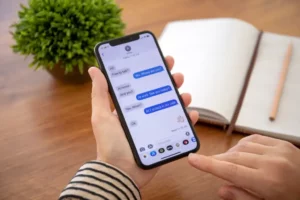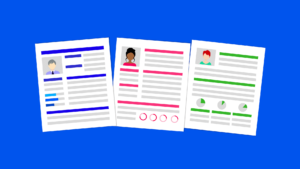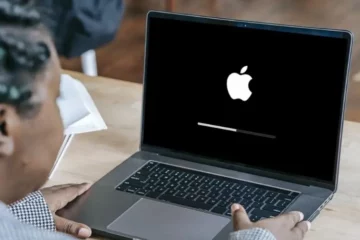Mac'inizde bir mikro SD kartı biçimlendirmek istiyorsanız doğru yerdesiniz. Bu makalede, Mac'te bir mikro SD'nin nasıl biçimlendirileceğine ilişkin adımların üzerinden geçeceğiz ve ayrıca bellek kartlarını biçimlendirmeyle ilgili bazı genel soruları yanıtlayacağız.
Mac'te Mikro SD Kart Nasıl Biçimlendirilir
Mac'te bir mikro SD kartı biçimlendirmek basit bir işlemdir, ancak karttaki tüm verileri sileceğini unutmamak önemlidir. Devam etmeden önce, önemli dosyaları yedeklediğinizden emin olun. Mac'te bir mikro SD kartı biçimlendirmek için gereken adımlar şunlardır:
- Mikro SD kartı Mac'inize takın. Mac'inizde bir SD kart yuvası yoksa harici bir kart okuyucu kullanmanız gerekir.
- Mac'inizde Disk İzlencesi uygulamasını açın. Bu uygulamayı Spotlight'ta arayarak veya Uygulamalar > Yardımcı Programlar'a giderek bulabilirsiniz.
- Disk Yardımcı Programı penceresinde, mikro SD kartınızın sol tarafta listelendiğini görmelisiniz. Onu seçin.
- Pencerenin üst kısmındaki Sil düğmesini tıklayın.
- Görünen Sil penceresinde, mikro SD kartınıza bir ad verin ve bir biçim seçin. Kartı bir kamera veya başka bir cihazla kullanıyorsanız, muhtemelen FAT32 formatını seçmek isteyeceksiniz. Yalnızca bir Mac ile kullanıyorsanız, Mac OS Extended (Journaled) biçimini seçebilirsiniz.
- Biçimlendirme işlemini başlatmak için Sil düğmesine tıklayın.
- İşlem tamamlandığında, mikro SD kartınız kullanıma hazır olacaktır.
Bir kamera veya başka bir cihazla birlikte bir mikro SD kart kullanıyorsanız, kullandığınız formatı desteklediğinden emin olmak için cihazın kullanım kılavuzuna bakmanız gerektiğini unutmayın. Bazı cihazlar belirli bir format gerektirebilir ve yanlış formatın kullanılması sorunlara neden olabilir.
Mac'te SD kartımı FAT32'ye nasıl formatlarım?
Bir SD kartı Mac'te FAT32 olarak biçimlendirmek, Disk İzlencesi uygulamasıyla kolayca yapılabilir. Bu, kullanıcıların depolama cihazlarını Mac'lerinde yönetmelerine ve biçimlendirmelerine olanak tanıyan yerleşik bir uygulamadır. FAT32, hem Mac hem de Windows ile uyumlu bir dosya sistemi formatıdır ve farklı bilgisayarlar arasında dosya aktarmak için kullanılan SD kartlar için mükemmel bir seçimdir.
Mac'te bir SD kartı FAT32 olarak biçimlendirmek için izlenecek adımlar şunlardır:
- SD kartı Mac'inizin SD kart yuvasına takın veya bir kart okuyucu aracılığıyla bağlayın.
- Disk Yardımcı Programını açın. Uygulamalar > Yardımcı Programlar klasöründe veya Spotlight'ta arayarak bulabilirsiniz.
- Disk Yardımcı Programının sol kenar çubuğunda biçimlendirmek istediğiniz SD kartı seçin.
- Pencerenin üst kısmındaki Sil düğmesine tıklayın.
- Sil iletişim kutusunda, SD kart için bir ad girin ve biçim olarak MS-DOS (FAT) seçeneğini seçin.
- Şema altında, Ana Önyükleme Kaydı'nı seçin.
- Sil'e tıklayın ve SD kartı silmek istediğinizi onaylayın.
- Disk Yardımcı Programının SD kartı biçimlendirmesini bekleyin.
Disk Utility, SD kartı FAT32 olarak biçimlendirmeyi bitirdiğinde, onu Mac'inizden güvenle çıkarabilir ve diğer aygıtlarda kullanabilirsiniz. Biçimlendirmenin SD karttaki tüm verileri sileceğini unutmayın, bu nedenle biçimlendirmeden önce tüm önemli dosyaları yedeklediğinizden emin olun.
Bazı durumlarda, FAT32'ye biçimlendirme seçeneğinin Disk İzlencesi'nde bulunmadığını görebilirsiniz. FAT32'nin dosya boyutu sınırı 4 GB olduğundan, SD kart çok büyükse bu durum meydana gelebilir. Bu durumda, SD kartı daha büyük dosya boyutlarıyla uyumlu farklı bir dosya sistemine biçimlendirmek için exFAT veya Mac için NTFS gibi üçüncü taraf bir uygulama kullanabilirsiniz.
Genel olarak, bir SD kartı bir Mac'te FAT32 olarak biçimlendirmek, Disk İzlencesi aracılığıyla hızlı bir şekilde yapılabilen basit bir işlemdir. Bu, Mac ve Windows bilgisayarlar arasında kolay dosya aktarımına izin verir ve farklı işletim sistemleri arasında sık sık geçiş yapan kullanıcılar için mükemmel bir seçimdir.
Bellek kartlarını neden düzenli olarak biçimlendirin?
Bellek kartlarınızı düzenli olarak biçimlendirmenin önemli olmasının birkaç nedeni vardır:
- Veri Bozulmasını Önleyin
Hafıza kartı hasar gördüğünde veya dosyalar yanlış yazıldığında veya silindiğinde veri bozulması meydana gelebilir. Bellek kartınızı düzenli olarak biçimlendirmek, dosya sistemini sıfırlayarak ve sıfırdan başlayarak veri bozulmasını önlemeye yardımcı olabilir.
- Performans geliştirme
Hafıza kartınızı kullandıkça parçalanabilir, bu da dosyaların kartın farklı alanlarında saklandığı anlamına gelir. Bu, cihazın performansını yavaşlatabilir ve dosyalara erişimi zorlaştırabilir. Hafıza kartınızı biçimlendirmek, kartı birleştirerek ve yeni bir dosya sistemi oluşturarak performansı artırmanıza yardımcı olabilir.
- Boş Alan
Zamanla, hafıza kartınız artık ihtiyacınız olmayan eski dosya ve klasörlerle dolup taşabilir. Hafıza kartınızı biçimlendirmek, tüm dosya ve klasörleri silerek yeni dosyalara yer açarak yer açabilir.
- Uyumluluğu Koruyun
Farklı cihazlar, hafıza kartlarındaki verileri okumak ve yazmak için farklı dosya sistemleri kullanır. Hafıza kartınızı düzenli olarak biçimlendirmek, farklı cihazlarla uyumluluk sağlamanın yanı sıra hata ve bozulma riskini azaltabilir.
Neden Mac'te Biçimlendirmelisiniz?
Bir Mac bilgisayar kullanıyorsanız, yerleşik Disk Utility uygulamasını kullanarak hafıza kartınızı kolayca biçimlendirebilirsiniz. Disk İzlencesi, hafıza kartınızı FAT32, exFAT ve Mac OS Extended dahil olmak üzere farklı dosya sistemlerine biçimlendirmenizi sağlar. FAT32, hem Mac hem de Windows bilgisayarlarla uyumlu, yaygın olarak kullanılan bir dosya sistemidir ve hafıza kartınızı farklı cihazlarla kullanmanız gerekiyorsa onu iyi bir seçim yapar.
- SEO Destekli İçerik ve Halkla İlişkiler Dağıtımı. Bugün Gücünüzü Artırın.
- Plato blok zinciri. Web3 Metaverse Zekası. Bilgi Güçlendirildi. Buradan Erişin.
- Kaynak: https://www.techpluto.com/how-to-format-a-micro-sd-on-mac/
- a
- Hakkımızda
- erişim
- Türkiye
- veriyor
- ve
- cevap
- uygulamayı yükleyeceğiz
- Uygulama
- uygulamaları
- alanlar
- göre
- mevcut
- arka çıkılmış
- yedek
- müşterimiz
- önce
- arasında
- kutu
- yerleşik
- düğmesine tıklayın
- kamera
- kart
- Kartlar
- dava
- durumlarda
- Sebeb olmak
- Kontrol
- seçim
- Klinik
- ortak
- çoğunlukla
- uygunluk
- uyumlu
- tamamlamak
- bilgisayar
- bilgisayarlar
- Onaylamak
- Sosyal medya
- bozulma
- olabilir
- Oluşturma
- veri
- cihaz
- Cihaz
- Diyalog
- farklı
- zor
- Değil
- aşağı
- kolayca
- sağlamak
- Keşfet
- Hatalar
- dış
- Yağ
- fileto
- dosyalar
- bulmak
- biçim
- parçalanmış
- Ücretsiz
- sık sık
- itibaren
- Vermek
- Go
- gidiş
- Tercih Etmenizin
- harika
- rehberlik
- olmak
- yardım et
- Ne kadar
- Nasıl Yapılır
- önemli
- iyileştirmek
- in
- Diğer
- Dahil olmak üzere
- sorunlar
- IT
- tutmak
- büyük
- büyük
- Muhtemelen
- LİMİT
- Listelenmiş
- uzun
- bakıyor
- mac
- yapmak
- Yapımı
- yönetmek
- Manuel
- usta
- anlamına geliyor
- Bellek
- akla
- isim
- gerek
- yeni
- Eski
- işletme
- işletim sistemleri
- seçenek
- OS
- Diğer
- performans
- yer
- Platon
- Plato Veri Zekası
- PlatoVeri
- önlemek
- süreç
- Sorular
- hızla
- Okumak
- Okuyucu
- hazır
- nedenleri
- kayıt
- azaltmak
- düzenli
- gerektirir
- Risk
- oda
- güvenli bir şekilde
- plan
- SD
- arama
- birkaç
- meli
- Basit
- beden
- boyutları
- Arduvaz
- yavaş
- So
- biraz
- uzay
- özel
- spot
- başlama
- XNUMX dakika içinde!
- Basamaklar
- hafızası
- saklı
- Destekler
- anahtar
- sistem
- Sistemler
- The
- ve bazı Asya
- üçüncü şahıslara ait
- İçinden
- zaman
- için
- çok
- üst
- transfer
- kullanım
- kullanıcılar
- kamu hizmetleri
- yarar
- üzerinden
- webp
- hangi
- DSÖ
- irade
- pencereler
- yazmak
- yazılı
- Yanlış
- zefirnet